coneix-me Com bloquejar anuncis en dispositius Android mitjançant DNS privat Pas a pas, la vostra guia definitiva el 2023.
Admetem que els anuncis emergents són una cosa que tots odiem. Ja que no només ens molesta, sinó que també fa malbé la nostra experiència de visualització de vídeos o de navegació per Internet. A més, si el vostre telèfon conté adware, també pot afectar el vostre Vida de la bateria i el seu rendiment.
Quan es tracta de bloqueig d'anuncis a tot el sistema, l'arrelament sembla ser una opció, però els usuaris poques vegades ho fan als seus dispositius en aquests dies. També provoca molts riscos de seguretat i més.
I si et digués que pots eliminar i bloquejar anuncis del teu dispositiu Android sense necessitat d'arrelar? Això és possible amb una opció DNS El privat per al sistema Android. Google ja ha introduït una nova funció coneguda com (DNS privat) o DNS via TLS a la versió Android Pie.
És una característica que permet als usuaris canviar o connectar-se a un DNS diferent a Android fàcilment. Permet entrar l'opció de DNS privat Android Pie Els usuaris configuren qualsevol servidor DNS específic per a cadascuna de les xarxes Wi-Fi (Wi-Fi) i xarxes mòbils en un sol lloc en comptes de canviar-lo un per un cadascun. Per tant, si voleu bloquejar anuncis en dispositius Android, només cal que canvieu a Adguard DNS.
Què és Adguard DNS?
Segons el lloc web oficial, AdGuard DNS Una manera infal·lible de bloquejar anuncis a Internet que no requereix instal·lar cap aplicació. És gratuït i compatible amb tots els dispositius. El principal en AdGuard DNS És que obté bloqueig d'anuncis a tot el sistema sense necessitat d'arrelar dispositius Android.
Això vol dir que ja no necessiteu arrelar el vostre dispositiu ni jugar-hi Banderes de Chrome Per desactivar els anuncis al vostre dispositiu Android. Per tant, en aquest article, compartirem amb vosaltres un mètode eficaç que us ajudarà a bloquejar i bloquejar anuncis DNS privat.
Passos per bloquejar anuncis al telèfon mitjançant DNS privat
Assegureu-vos que el vostre telèfon funcioni amb Android (9) peu o superior. Si funciona amb la versió de peu Seguiu alguns dels senzills passos següents.
- En primer lloc, obriu el menú d'Android i toqueu (Configuració) aconseguir Configuració.
- A continuació, sota la pestanya (Configuració) que significa Configuració , heu d'especificar a (Xarxa i Internet) que significa Xarxa i Internet o Sense fil i xarxes.
Configuració - dins (Configuració d'Internet i de xarxa) que significa Configuració de xarxa i Internet , seleccioneu a (DNS privat).
DNS privat - Ara, heu de seleccionar l'opció (Configura el DNS privat) per tal de preparar un DNS especial.
- després sota (nom d'amfitrió) que significa nom d'amfitrió , Escriu: (dns.adguard.com) sense els claudàtors com a la imatge següent.
Configura el DNS privat - Desa la configuració A continuació, obriu el navegador Google Chrome.
- A continuació, a la barra d'URL a la part superior del navegador, escriviu el següent: (Chrome: // flags) sense els suports i premeu Enter أو Implementació de.
Chrome: // flags - Ara cerca (DNS), Aleshores inhabilitar Opció (DNS asíncron).
Desactiveu l'opció (DNS asíncron). - A continuació, a la barra d'URL a la part superior del navegador, escriviu el següent: (chrome: // net-internals) sense els suports i premeu Enter أو Implementació de.
chrome: // net-internals - Selecciona la pestanya (DNS), després premeu l'opció (Netejar memòria cau) Per esborrar la memòria cau.
Esborra la memòria cau de l'amfitrió - A continuació, reinicieu ara el navegador Google Chrome per aplicar els canvis.
Aquest és el mètode especial de com bloquejar anuncis als dispositius Android simplement utilitzant la funció DNS privada.
Nota important: no estarà prohibit Adguard DNS Tots els anuncis, però bloquejarà els anuncis més molests com les finestres emergents.
El mètode de les línies anteriors eliminarà els anuncis de cada pàgina web.
També us pot interessar conèixer:
- Les 10 millors aplicacions de canvi de DNS per a Android el 2023
- Millor DNS gratuït de 2023 (llista més recent)
- Com trobar el DNS més ràpid per a PC
- Com configurar AdGuard DNS a Windows 10 per eliminar anuncis
- i saber Com canviar la configuració de DNS a PS5 per millorar la velocitat d'Internet
- Explicació del canvi de DNS del router
- Com es canvia el DNS de Windows 11
Esperem que us sigui útil aquest article per conèixer-lo Com bloquejar anuncis en dispositius Android mitjançant DNS privat Per a l'any 2023. Comparteix la teva opinió i experiència amb nosaltres als comentaris. A més, si l'article us ha ajudat, assegureu-vos de compartir-lo amb els vostres amics.


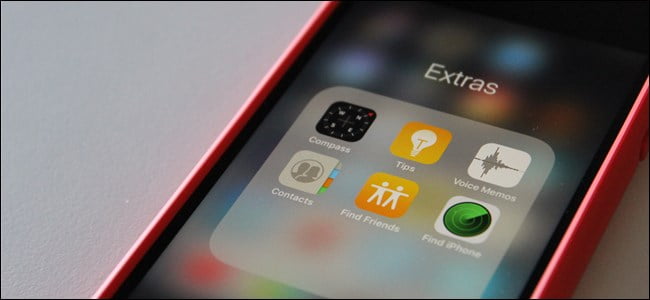














Tema molt important germà, moltes gràcies